Sådan får du din iPhone til at modtage e-mails med det samme ved hjælp af Push
Hvis e-mails tager for lang tid om at ankomme på din iPhone eller kun indlæses, når du åbner Mail -appen, bruger din e-mail-konto sandsynligvis Fetch til at modtage nye meddelelser. Du kan dog fremskynde postleveringen betydeligt ved at skifte til Push .
Læs videre for at lære om Push , og hvad du kan gøre for at aktivere det til en e-mail-konto på iPhone og iPad.

Hvad er Push på iPhone?
Push er en dataleveringsmekanisme, der opretholder en åben kanal mellem din iPhone og mailserveren. Når din e-mail-konto modtager en ny besked, "skubber" serveren den øjeblikkeligt ud til iOS-enheden.
Hent(Fetch) på den anden side er afhængig af din iPhone til at "hente" nye data. Den vil bede mailserveren om nye e-mails i henhold til en Fetch -plan – én gang hvert 15. minut, 30 minutter, en time osv. Det skaber ofte betydelige forsinkelser, hvilket får dig til at gå glip af vigtige beskeder. Hvis du foretrækker at modtage e-mails med det samme, kan du overveje at skifte fra Fetch til Push for din e-mail-konto.

Push kræver IMAP (Internet Message Access Protocol) . Når du tilføjer en e-mail-konto manuelt til din iPhone, skal du sørge for at vælge IMAP frem for POP under opsætningsproceduren.
På trods af det understøtter Apple Mail -appen ikke Push for hver e-mail-tjenesteudbyder. Hvis du f.eks. bruger en Gmail- konto, har du ikke mulighed for at aktivere Push . Brug af en klientapp fra din tjenesteudbyder kan dog hjælpe med at afhjælpe problemet med en Push - inkompatibel konto i Mail – f.eks(Mail—e.g.) . Gmail - appen til iOS.
Push vs. Fetch: Indvirkningen(Impact) på iPhones batteri(Battery)
Bortset fra levering af e-mail i realtid, Push resulterer også i bedre batterilevetid sammenlignet med Fetch , da din iPhone ikke aktivt skal søge efter nye e-mails. I stedet er det mailserverne, der gør det tunge løft.
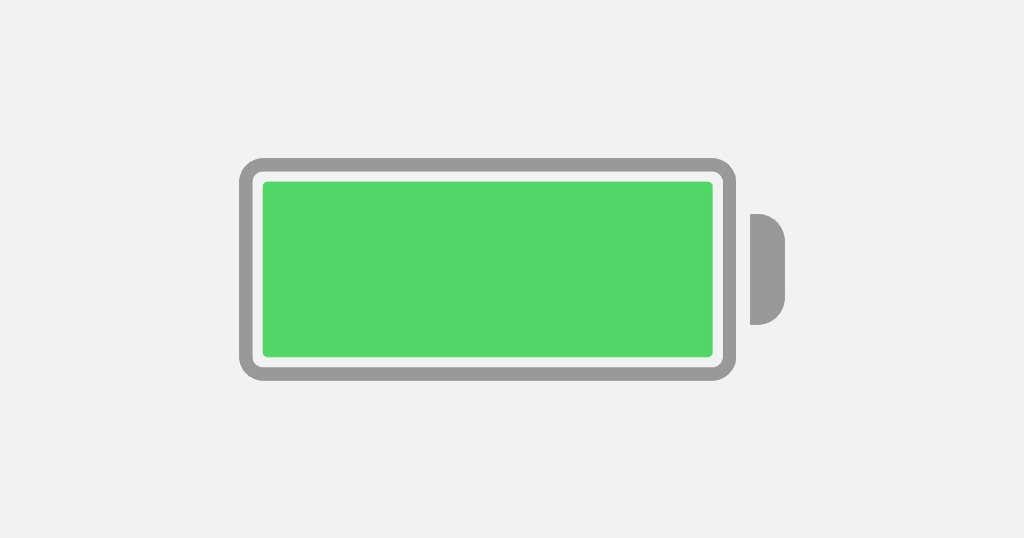
Men antag, at du modtager mange e-mails konstant. I så fald kan Push have en skadelig effekt på batterilevetiden – og endda fungere som en distraktion – på grund af advarslerne, der lyser låseskærmen(Lock Screen) op . At modtage e-mail-notifikationer lydløst eller falde tilbage til en langsommere hentningsplan(Fetch) kan hjælpe med at undgå det.
Aktiver Push(Activate Push) for en e-mail-konto(Email Account) på iPhone
Hvis du antager, at iPhone Mail -appen understøtter Push til din e-mail-konto, skal du gå gennem nedenstående trin for at aktivere den.
1. Åbn appen iPhone Indstillinger(Settings) . Hvis du ikke kan finde den, skal du stryge ned på startskærmen(Home Screen) og søge efter den.

2. Rul(Scroll) ned på listen over indstillinger, og tryk på Mail for at få adgang til dine Mail-indstillinger.

3. Tryk på Konti( Accounts) > Hent nye data(Fetch New Data) .

4. Slå kontakten ud for Push til , og vælg en e-mail-konto – f.eks. iCloud eller Outlook .
5. Vælg Push under Vælg tidsplan(Select Schedule) .
6. Vælg de postkasser, du ønsker, at mailserveren skal sende. Din indbakke bliver altid skubbet, men du kan også aktivere Push for andre postkasser såsom Kladder(Drafts ) og Sendt(Sent ) , hvis du ønsker, at din aktivitet skal synkroniseres øjeblikkeligt fra dine Windows-, Mac- eller Android -enheder.

Med Push aktiv vil du modtage push-meddelelser med det samme, hver gang du modtager en ny e-mail. Hvis du har konfigureret lydløse meddelelser til Mail -appen, så glem ikke at tjekke iPhones meddelelsescenter(Notification Center) . For at tillade notifikationer for Mail og administrere dem på din iPhone, skal du gå til Indstillinger(Settings ) > Mail > Notifikationer(Notifications) .
Opsætning af en hentningsplan(Fetch Schedule) for dine e-mail(Your Email) -konti
Hvis din mailkonto ikke understøtter Push , kan du overveje at bruge en dedikeret app fra e-mail-udbyderen – f.eks. Gmail eller Yahoo Mail .
Eller skift til den hurtigste Hent-konfiguration. For at gøre det skal du gå til Indstillinger(Settings) > Mail > Konti(Accounts) > Hent nye data(Fetch New Data) og rulle ned til bunden af skærmen. Tryk derefter på Hvert 15. minut( Every 15 Minutes) .
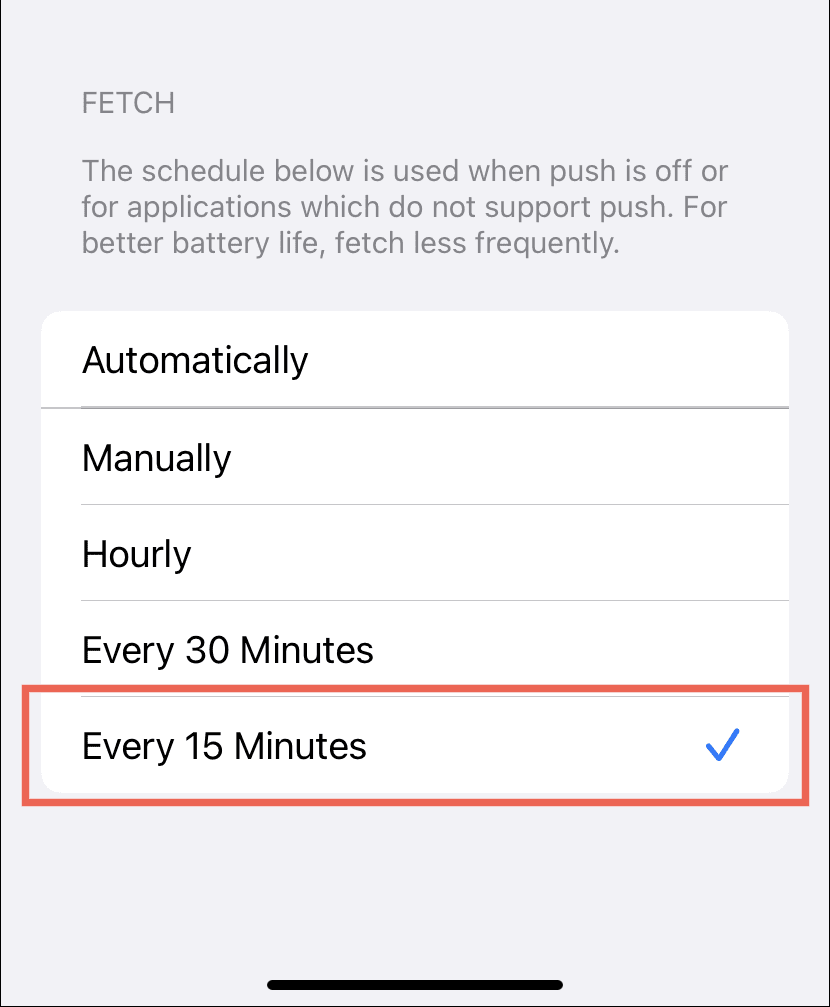
Hvis batterilevetiden på din iPhone er et problem, kan du overveje at bruge de andre Hent-(Fetch) indstillinger i stedet.
- Automatisk(Automatically) : Henter kun data i baggrunden, når din iPhone er tilsluttet strøm(Power) og Wi-Fi .
- Manuelt(Manually) : Henter kun data, når du åbner Mail -appen.
- Hver time(Hourly) : Henter data hver time.
- Hvert 30. minut(Every 30 Minutes) : Henter data én gang hvert 30. minut.
Push virker(Push) ikke? Her er hvad du skal gøre
Server-side problemer til side, Push vil ikke fungere, hvis du har lav strømtilstand(Power Mode) aktiv på din iPhone. Funktionen begrænser baggrundsaktivitet for at spare batterilevetid, hvilket påvirker Push negativt . Hold indstillingen deaktiveret for at sikre rettidig levering af e-mail, medmindre enheden er kritisk lav på batteri.
Så hvis du ser en gulfarvet batteriindikator(if you see a yellow-colored battery indicator) , skal du åbne appen Indstillinger , trykke på (Settings )Batteri(Battery) og slukke for kontakten ved siden af Lavstrømstilstand( Low Power Mode) for at deaktivere Lavstrømstilstand.

Derudover kan lav datatilstand(Low Data Mode) (som reducerer Wi-Fi og mobilbåndbredde(Cellular) ) også skabe problemer med Push . Du kan løse problemet ved at slå netværksindstillingen fra.
Wi-Fi : For at deaktivere Low Data for en Wi-Fi-forbindelse skal du åbne Indstillinger(Settings) , trykke på Wi-Fi > Info (ved siden af netværkets navn) og slå kontakten ved siden af Low Data Mode fra .
Mobil(Cellular) : For at deaktivere lav datatilstand(Low Data Mode) for mobildata skal du gå til Settings > Mobil(Cellular ) > Mobildataindstillinger(Cellular Data Options) og slå kontakten ud for Lav datatilstand(Low Data Mode) fra .
Intet held? Lær(Learn) om andre måder at fortsætte med fejlfinding af Mail-opdateringsproblemer på iPhone(Mail update issues on iPhone) .
Modtag dine e-mails på iPhone hurtigt(Quickly)
Push er den mest populære måde at modtage e-mails på, og iOS Mail -appen på din iPhone har en tendens til at bruge det som standard til understøttede e-mail-konti. Så medmindre du ikke modtager e-mails med det samme, er chancerne for, at du ikke engang behøver at rode med dine kontoindstillinger. Hvis Push ikke understøttes, kan du overveje at bruge udbyderens app, hvis den er tilgængelig.
Related posts
Sådan gendannes Windows 8 til dets oprindelige rensetilstand ved hjælp af nulstilling
Sådan roteres misorienterede videoer ved hjælp af Windows Movie Maker
Sådan renser du din computer ved hjælp af Bitdefender OneClick Optimizer
Sådan udgiver du dine billeder på Facebook ved hjælp af fotogalleri
Sådan laver du avancerede søgninger i Windows ved hjælp af jokertegn og filtre
Sådan opretter du Ghost UEFI på Windows 11/10
Sådan installeres Windows 11 i macOS Monterey ved hjælp af Boot Camp
Sådan opdateres BIOS på Windows 11/10-computer
Installer og konfigurer OpenSSH klient og server på Windows 11/10
Sådan importeres billeder og videoer fra et kamera ved hjælp af fotogalleri
Sådan afmonteres eller kasseres en mislykket WIM på et Windows-system
Installer Windows 10 version 21H2 med Windows Update Assistant
Sådan opretter du en turneringsbracket i Windows 11/10
Sådan får du vist og får adgang til iCloud-noter på Windows 10
Sådan bruger du kommandolinjeversionen af Advanced Disk Cleanup Utility
Introduktion til Windows 8.1: Sådan forbedrer du dit privatliv, når du bruger apps
Microsoft Word tutorial for begyndere - Guide til, hvordan du bruger det
Sådan får du hjælp til at bruge Windows Hjælp og support
Gendan, reparer, reparer Master Boot Record (MBR) i Windows 11/10
Sådan sletter du filer og mapper i Windows 11/10
